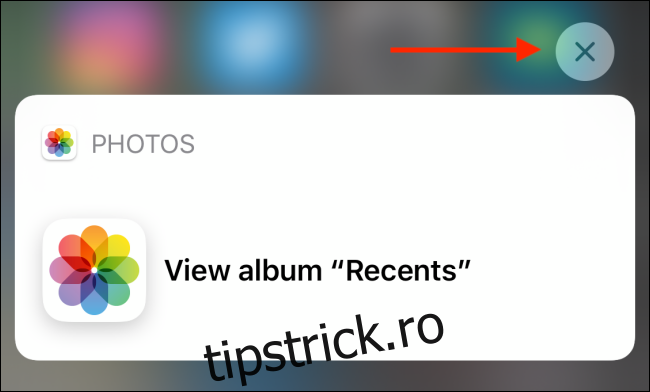Căutarea Spotlight de la Apple este cea mai rapidă modalitate de a găsi și deschide aplicații. De asemenea, îl puteți folosi pentru a căuta în aplicații și pentru a vedea sugestiile Siri. Nu sunteți mulțumit de rezultatele căutării Spotlight? Iată cum să-l personalizați pe iPhone și iPad.
Cum să dezactivați sugestiile Siri în Căutarea Spotlight
Când glisați în jos pe ecranul de pornire al iPhone sau iPad, veți vedea aplicații și acțiuni sugerate sub bara de căutare. Aceasta este lucrarea manuală a funcției Sugestii Siri.
Apple folosește inteligența lui Siri pentru a afla ce aplicații este cel mai probabil să deschideți la un moment dat și, ocazional, vă sugerează unele acțiuni pe care le faceți frecvent aproximativ la aceeași oră în fiecare zi. De exemplu, s-ar putea să primiți o sugestie pentru a vă suna persoana iubită, pentru a vizualiza un album în aplicația Fotografii, o sugestie pentru a vă activa alarma de trezire sau pentru a activa o comandă rapidă Siri folosită frecvent.
Aceste sugestii nu sunt întotdeauna exacte și, dacă vi se pare că una sau două dintre ele sunt enervante, apăsați și mențineți apăsat pe element și apoi apăsați pe butonul „Închidere”, eliminați-le din sugestii.
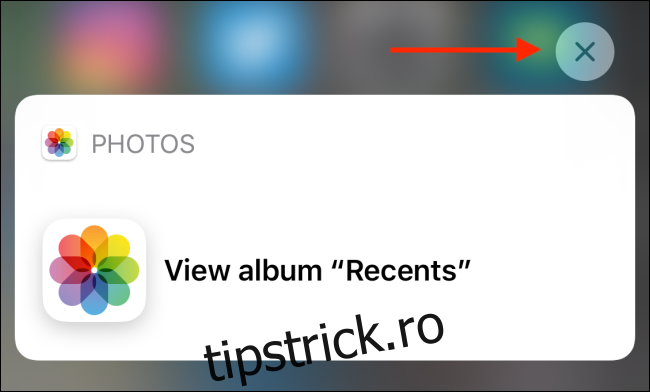
Dar dacă nu sunteți interesat în totalitate de aplicațiile și secțiunile de acțiune sugerate, există o modalitate simplă de a le dezactiva pe ambele.
Deschideți aplicația „Setări” pe iPhone sau iPad. Aici, accesați secțiunea „Siri și căutare”.
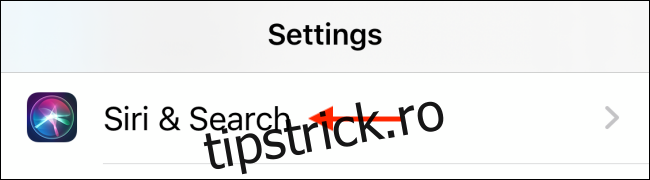
Derulați în jos și atingeți comutatorul de lângă opțiunea „Sugestii în căutare”.
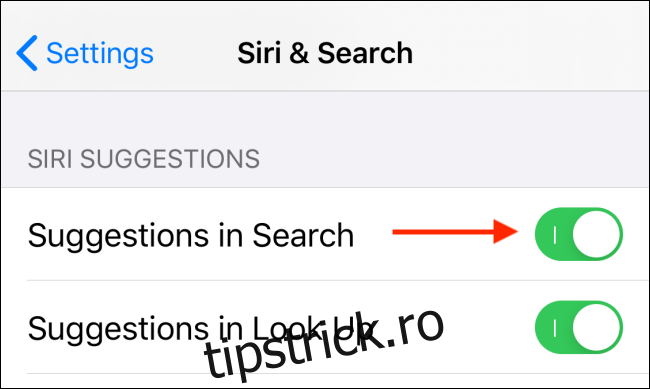
Acum, când glisați în jos pe ecranul de pornire al iPhone-ului sau al iPad-ului, nu veți găsi nicio sugestie.
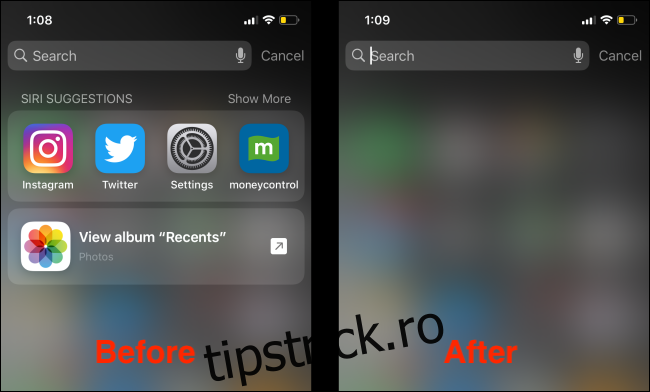
Cum să dezactivați Căutarea Spotlight pentru aplicații
Deci, acum că ați ascuns sugestiile din meniul de căutare Spotlight, este timpul să personalizați ei înșiși rezultatele căutării. Căutarea Spotlight este un motor de căutare sofisticat și acceptă căutarea profundă pentru multe aplicații (implicite și terțe).
Aceasta înseamnă că atunci când căutați ceva, este posibil să găsiți rezultate din aplicația Notes, din aplicația Calendar sau chiar din o aplicație terță parte pe care ați instalat-o. Acest lucru este foarte util, dar poate fi și distragător. Ce se întâmplă dacă nu vrei să scoți la suprafață ceea ce se află într-una dintre sutele tale de note?
Calea de ieșire este să dezactivați căutarea Spotlight pentru aplicația respectivă. Pentru a face acest lucru, deschideți aplicația „Setări” și accesați secțiunea „Siri & Căutare”.
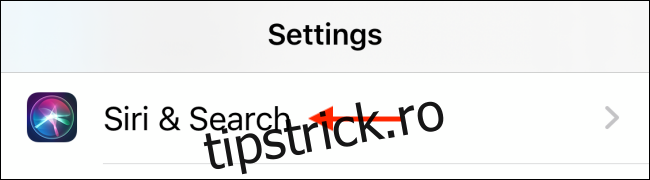
Aici, derulați în jos până când găsiți aplicația pe care doriți să o eliminați din rezultatele căutării Spotlight și apoi apăsați pe lista acesteia.
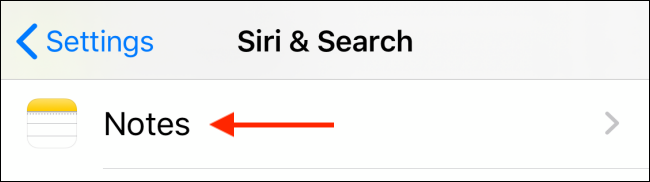
Acum, selectați comutatorul de lângă opțiunea „Afișați în căutare” pentru a o elimina din rezultatele căutării. (Acest lucru va dezactiva și sugestiile de comenzi rapide ale aplicației.)
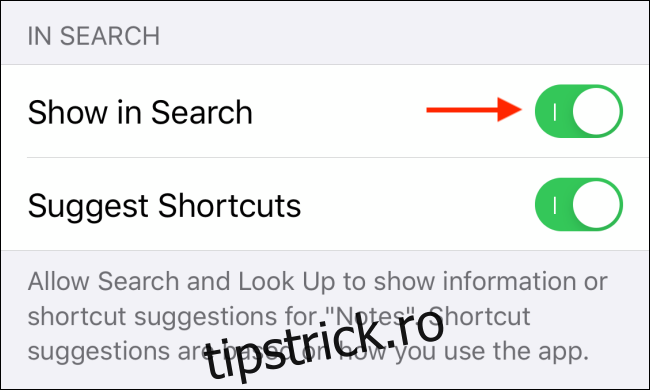
Rezultatele căutării anumitor aplicații vor fi acum eliminate din căutarea Spotlight. Puteți repeta acest proces pentru orice aplicație pe care doriți să o excludeți din căutarea Spotlight.
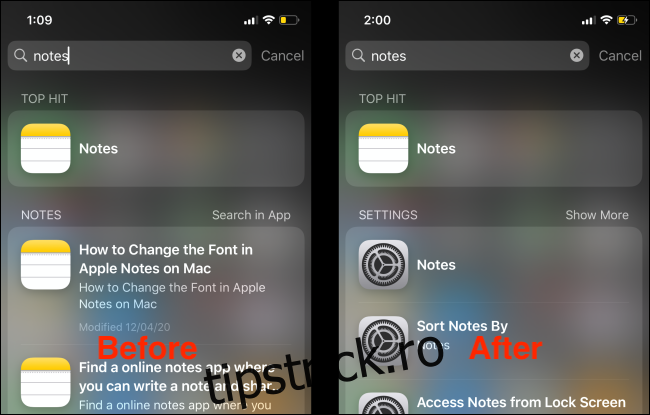
La fel ca Spotlight, puteți căuta și în aplicația Setări de pe iPhone sau iPad.